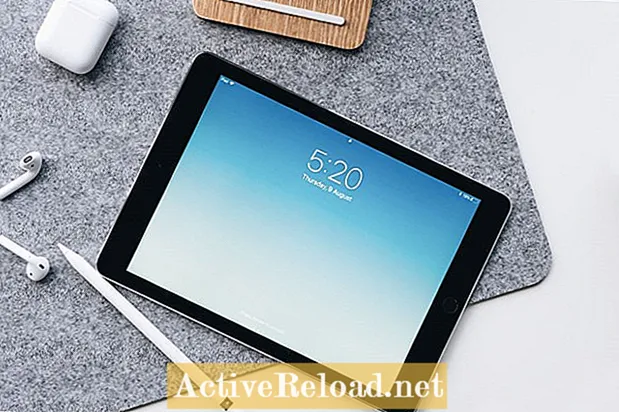Inhalt
- Probleme mit dem Aufladen des iPad Mini
- Kurzer Tipp
- Gründe, warum das iPad Mini nicht über USB aufgeladen wird
- iPad Mini wird nicht aufgeladen
- Der beste Weg, um Ihr iPad Mini aufzuladen
Ich bin ein Schriftsteller, der es liebt, über viele verschiedene Themen zu recherchieren und zu schreiben, von Gesundheit über Technik bis hin zu zurück.
Probleme mit dem Aufladen des iPad Mini
Es ist üblich, Ihr iPad Mini an Ihren Computer anzuschließen, um es über USB aufzuladen. Manchmal tun wir dies, nachdem wir es mit iTunes synchronisiert haben, und manchmal nur aus Bequemlichkeitsgründen. Was jedoch überrascht, ist, dass das iPad häufig nicht aufgeladen wird, obwohl es verbunden ist.
Wenn Ihr iPhone über USB aufgeladen wird, Ihr iPad jedoch nicht, werden Sie sich fragen, was nicht stimmt.
Es gibt eine Reihe von Gründen, warum dies auftritt. Hier sind einige einfache Lösungen, um das Problem zu beheben.
Kurzer Tipp
Um die Lebensdauer eines Akkus zu verlängern, egal ob es sich um ein iPhone, iPad oder einen iPod handelt, wird immer empfohlen, dass Sie Ihr Gerät einmal im Monat vollständig entladen und den Akku entladen lassen und es dann zu 100% aufladen, bevor Sie es verwenden nochmal.
Gründe, warum das iPad Mini nicht über USB aufgeladen wird
Es ist wichtig zu wissen, dass das iPad Mini über einen internen, wiederaufladbaren Akku verfügt, der tatsächlich über einen Hochleistungs-USB-Anschluss aufgeladen werden kann. Wenn Sie also Probleme haben, gibt es definitiv einen Grund dafür.
Hier die häufigsten Gründe, warum das iPad Mini nicht über eine USB-Verbindung zu Ihrem Computer aufgeladen wird:
- Das iPad muss über einen leistungsstarken USB 2.0-Anschluss aufgeladen werden. USB-Anschlüsse, die diese Spezifikation nicht erfüllen, synchronisieren das iPad, können es jedoch nicht aufladen.
- Der USB-Anschluss der meisten Computer bietet nicht genügend Strom, um ein iPad aufzuladen.
- Das iPad wird möglicherweise aufgeladen, jedoch nur sehr langsam, wenn es oder der Computer sich im Ruhemodus befindet.
- Möglicherweise verwenden Sie das falsche Ladekabel. Das mit dem iPad Mini gelieferte Ladegerät hat eine höhere Leistung als ein iPhone / iPod Touch-Ladegerät.
iPad Mini wird nicht aufgeladen
Auch wenn Ihnen möglicherweise die Meldung "Nicht aufladen" angezeigt wird, ist dies möglicherweise sehr langsam. Und weil es so langsam ist, kann der Computer es nicht registrieren.
Der beste Weg, um Ihr iPad Mini aufzuladen
Der beste und effizienteste Weg, ein iPad Mini aufzuladen, ist die Verwendung des USB-Netzteils und des genauen Ladegeräts, das mit dem Produkt geliefert wurde.
Beachten Sie, dass iPhones und iPads zum Laden unterschiedlich viel Strom benötigen. Wenn Sie sich also für die Verwendung Ihres Computers und eines USB-Anschlusses entscheiden, stellen Sie sicher, dass Sie das richtige Kabel verwenden, und probieren Sie verschiedene Anschlüsse an Ihrem Computer aus.
Wenn Sie sicher sind, dass Ihr USB-Anschluss 2.0 ist, ziehen Sie alle anderen an den USB-Anschluss angeschlossenen Geräte heraus und schließen Sie alle Anwendungen, die auf Ihrem Computer geöffnet sind und nicht erforderlich sind. Das iPad wird zwar langsamer aufgeladen, wenn es an einen Computer mit einem Hochleistungs-USB-Anschluss angeschlossen wird. Wenn es jedoch an einen Computer angeschlossen wird, der nur über einen Standard-USB-Anschluss verfügt (typisch für die meisten PCs oder einen älteren Mac), wird es nur aufgeladen wenn es im Schlafmodus ist.
Beachten Sie, dass der iPad-Akku weiter entladen wird, wenn Ihr iPad an einen Computer angeschlossen ist, der ausgeschaltet ist. Entfernen Sie daher das USB-Kabel, wenn es nicht verwendet wird oder nicht benötigt wird.
Obwohl Sie alle diese Schritte ausgeführt haben, wird möglicherweise weiterhin die Meldung "Lädt nicht"wird in der Statusleiste neben dem Batteriesymbol angezeigt.
In diesem Fall können Sie es einfach nicht von Ihrem Computer aus aufladen, und Sie müssen das mit Ihrem Gerät gelieferte Ladegerät verwenden.
Dieser Artikel ist genau und nach bestem Wissen des Autors. Der Inhalt dient nur zu Informations- oder Unterhaltungszwecken und ersetzt nicht die persönliche Beratung oder professionelle Beratung in geschäftlichen, finanziellen, rechtlichen oder technischen Angelegenheiten.